Paigaldajate, konfiguratsioonitööriistade ja hoiatuste dialoogibokside puhul soovite peaaegu alati nõustuda vaikevalikuga. Vaikevalik on tavaliselt õige. Tööriist Snap To võib seda tüüpi menüüde ja dialoogibokside puhul aidata teil aega kokku hoida. Kui see on lubatud, klõpsab funktsioon Snap To hiire vaikevalikule, nii et saate lihtsalt menüüsid kiiresti klõpsata. See juhend juhendab teid, kuidas Snap To lubada.
Esiteks peate hiire valikute jaoks avama rakenduse Seaded. Selleks vajutage Windowsi klahvi, tippige "Mouse" ja vajutage sisestusklahvi. Kui olete hiire seadetes, klõpsake paremas servas nuppu "Hiire lisavalikud".
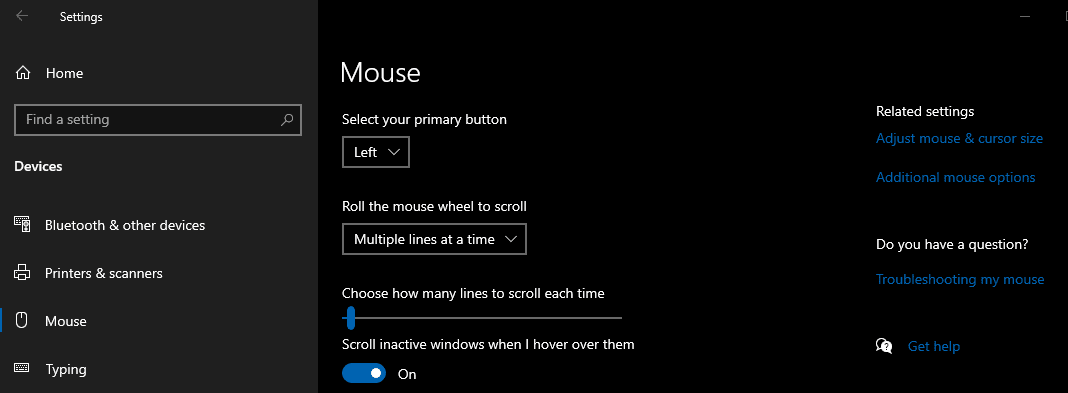
Liikuge uues hiire atribuutide aknas vahekaardile "Osutaja valikud". Lehe teine valik on "Snap To". Märkige ruut ja seejärel klõpsake selle sätte salvestamiseks "OK" või "Rakenda".
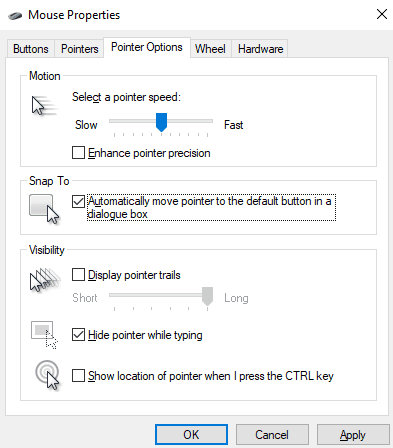
Näpunäide. Snap To säte töötab ainult teatud dialoogibokside puhul ja ei pruugi töötada kõigis stsenaariumides. Kui see juhtub, võib see aidata teil valikuid kiiremini teha, kuid lugege alati, millel klõpsate, eriti kui tegemist on tellimuste, teenuselepingute ja makseteenustega.